Es gibt viele Gründe, warum Sie eine Google Hangout-Konversation aufzeichnen möchten. Möglicherweise unterhalten Sie sich im Hangout mit einem Kunden oder Klienten und möchten später auf alles Gesagte und Beschlossene zugreifen. Oder Sie veranstalten einen Hangout mit weit entfernten Familienmitgliedern und Freunden und möchten den Anruf aufzeichnen, damit Sie ihn sich später ansehen können. Ich persönlich führe im Rahmen meines Jobs viele Telefoninterviews, und selbst wenn ich schnell schreibe, kann ich mich nie an jedes Detail der Gespräche erinnern. Aus diesem Grund zeichne ich die Anrufe auf – nicht zu „Schulungs- und Qualitätszwecken“, sondern um mich an Details und Antworten auf Fragen zu erinnern, die ich möglicherweise verpasst habe oder an die ich mich nicht mehr erinnern kann.
Obwohl Google Google Meet und Google Chat allen Nutzern kostenlos zur Verfügung gestellt hat, stehen sie Nutzern mit einem Standard-Google-Konto weiterhin zur Verfügung, da sie den Ersatz für Google Hangouts darstellen. Wenn Sie Google Hangout-Gespräche aufzeichnen möchten, lesen Sie weiter, um herauszufinden, wie.
Dinge, die vor dem Aufzeichnen von Gesprächen zu beachten sind
Beachten Sie, dass die Gesetze darüber, ob Sie eine Google Hangout-Konversation aufzeichnen können oder nicht, von Bundesstaat zu Bundesstaat unterschiedlich sind. In den Vereinigten Staaten müssen in einigen Bundesstaaten alle Gesprächspartner darauf aufmerksam gemacht werden, dass eine Aufzeichnung gemacht wird. In anderen Staaten muss nur die Partei (die Sie sein können) davon Kenntnis haben. Stellen Sie in jedem Fall sicher, dass Sie die geltenden Gesetze in Ihrem Staat oder einer anderen Gerichtsbarkeit befolgen. Aus ethischen Gründen ist es wahrscheinlich am besten, alle Gesprächsteilnehmer darüber zu informieren, dass es eine Aufzeichnung geben wird, und sicherzustellen, dass Sie ihre Erlaubnis zur Aufzeichnung haben.
Aufzeichnen von Google Hangout-Gesprächen
Es gibt viele Möglichkeiten, einen Google Hangout aufzuzeichnen, aber meiner Meinung nach sind die beiden besten Möglichkeiten für Benutzer, die keine G Suite Enterprise- oder G Suite Enterprise Education-Benutzer sind, die Verwendung von YouTube Live oder die Verwendung von Snagit. Beide funktionieren sehr gut und bieten sowohl Sprach- als auch Videoaufnahmen in guter Qualität. Das macht sie ideal für die Aufzeichnung von Gesprächen aus welchem Grund auch immer. Wir werden weiterhin behandeln, wie Sie Google Hangout-Gespräche mit der App selbst aufzeichnen, auch hier erhalten nur Benutzer mit kostenpflichtigen Abonnements.
Google Hangout-Gespräche mit der App aufzeichnen
Wenn Sie ein kostenpflichtiges Abonnement haben, ist es am einfachsten, das Gespräch in Google Hangouts aufzuzeichnen.
- Nehmen Sie an einer Videokonferenz teil oder starten Sie eine.
- Klicken Sie jetzt auf das Menü in der Nähe der unteren rechten Ecke des Fensters, es sind drei vertikale Punkte.
- Klicken Sie als Nächstes auf Meeting aufzeichnen .
- Eine Benachrichtigung wird angezeigt, die besagt, dass das Gespräch aufgezeichnet wird.
- Wenn Sie fertig sind, klicken Sie erneut auf das Menü und wählen Sie Aufzeichnung beenden aus .
- Die Datei mit der Aufnahme wird nach einigen Minuten erstellt.
So einfach ist es, mit der App ein Gespräch aufzuzeichnen, aber Sie müssen dafür bezahlen.
Google Hangout-Gespräche mit YouTube Live aufzeichnen
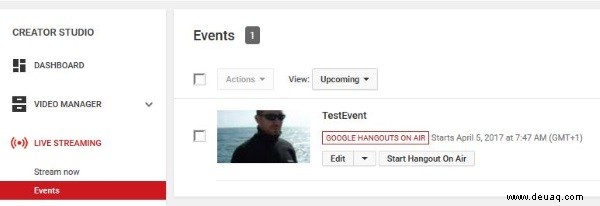
Ihre erste Reaktion auf eine Hangout-Konversation auf YouTube mag zwar entsetzt sein, aber Sie können das Video komplett privat machen und nur Personen, die Sie dazu berechtigen, erlauben, es zu sehen. Der Vorteil von YouTube Live ist, dass es browserbasiert ist und auf jedem Gerät funktioniert, das über eine Kamera und ein Mikrofon verfügt. Egal, ob Sie einen Desktop, Laptop, Tablet oder Smartphone verwenden, die Aufnahme funktioniert auf genau die gleiche Weise.
- Melde dich bei YouTube an und wähle oben rechts dein Porträt aus.
- Wählen Sie Creator Studio aus und warten Sie, bis das neue Fenster erscheint. Wenn du noch keinen Kanal erstellt hast, wirst du jetzt dazu aufgefordert.
- Wählen Sie hier Live-Streaming aus aus dem linken Menü und dann Events .
- Klicken Sie auf Live-Streaming aktivieren und dann Live-Event erstellen . In diesem nächsten Menü müssen Sie, wenn Sie möchten, eine Zeit und eine Beschreibung festlegen.
- Wählen Sie entweder Öffentlich aus in der Radiobox oder Privat , wenn Sie nur eine Aufzeichnung des Videos behalten möchten, ohne es öffentlich auf YouTube zu teilen. "Nicht gelistet" ermöglicht es Ihnen, es mit anderen zu teilen, aber nicht für die öffentliche Suche verfügbar zu machen.
- Vergewissern Sie sich, Typ zu sein auf Google Hangouts on Air eingestellt ist .
- Wählen Sie das blaue Jetzt live gehen Schaltfläche unten rechts. Sie werden ein weiteres Bestätigungsfenster sehen, das Ihnen mitteilt, dass Sie gleich live gehen.
- Wählen Sie danach Hangouts on Air starten aus im nächsten Fenster.
- Sobald Sie auf Hangouts on Air starten geklickt haben , sollten Sie das übliche YouTube-Fenster mit einem Kommentarbereich auf der rechten Seite sehen. Sie und Ihr Gesprächspartner befinden sich im mittleren Fenster und darunter eine Reihe von Einstellungsmöglichkeiten.
- Wenn Sie fertig sind, wählen Sie „Ende“ und Ihr Video ist im Fenster „Ereignisse“ verfügbar, damit Sie darauf zurückgreifen oder es nach Belieben teilen können.
Derzeit verwendet YouTube Live Erweiterungen, was bedeutet, dass Sie einen Browser benötigen, der diese unterstützt, damit dies funktioniert. Derzeit sind das Chrome, Microsoft Internet Explorer und Safari.
Google Hangout-Gespräche mit Snagit aufzeichnen
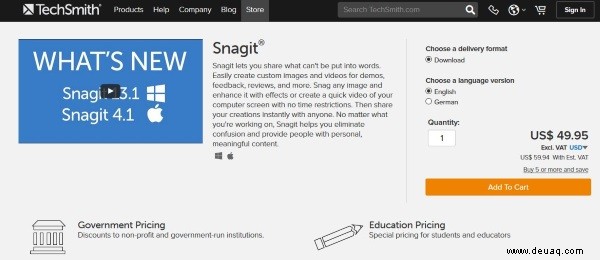
Snagit ist ein großartiges Tool zum Aufnehmen von Screenshots, aber Snagit kann nicht nur Standbilder aufnehmen, sondern auch Video und Audio aufnehmen. Das macht es nützlich bei der Aufzeichnung von Anrufen, Interviews oder was auch immer. Wenn Sie die Idee nicht mögen, eine Aufzeichnung auf YouTube zu haben, auch wenn sie theoretisch privat ist (wir haben alle die Horrorgeschichten über Datenpiraterie gesehen), sollten Sie diese Option in Betracht ziehen. Snagit ist sowohl für Windows als auch für Mac verfügbar.
- Laden Sie Snagit herunter und installieren Sie es. Es ist 15 Tage lang kostenlos, danach ist eine Lizenz erforderlich.
- Öffnen Sie Snagit und wählen Sie Video aus .
- Stellen Sie sicher, dass Sie Teilen auf Keine eingestellt ist und Systemaudio aufnehmen eingeschaltet ist.
- Wählen Sie die rote Aufnahme aus , wählen Sie den Bildschirm aus, auf dem Sie aufnehmen möchten, und starten Sie die Aufnahme.
- Sobald die Aufzeichnung abgeschlossen ist, speichern Sie die Datei auf Ihrem Gerät.
- Öffnen und bearbeiten Sie die Aufzeichnung in Snagit nach Belieben.
Nach der Installation macht Snagit das Aufzeichnen von Google Hangout-Gesprächen ganz einfach. Der Nachteil ist, dass Snagit nach Ablauf Ihrer kostenlosen Testversion ein Premium-Produkt ist, das 49,99 $ für eine Einzelbenutzerlizenz kostet. Eine Bildungsversion ist für 29,99 US-Dollar erhältlich, und Benutzer von Behörden oder gemeinnützigen Organisationen können eine Lizenz für 42,99 US-Dollar erhalten. Wenn Sie noch eine Stufe höher gehen möchten, ist Camtasia von demselben Unternehmen eine Videoaufzeichnungs-App auf professionellem Niveau, kostet aber stolze 274,99 $.
Aufzeichnung von Google Hangout-Gesprächen einrichten
Jetzt wissen Sie, welche Tools Sie zum Aufzeichnen von Google Hangout-Gesprächen verwenden müssen. Wie wäre es, wenn Sie die richtigen Bedingungen schaffen, um eine großartige Aufzeichnung zu erstellen? Ganz gleich, ob Sie ein Gespräch zwischen Freunden, einen Beschwerdeanruf bei einem Unternehmen oder ein Telefoninterview aufzeichnen, die richtige Kulisse festzulegen und sicherzustellen, dass Sie sich am richtigen Ort befinden, kann die Qualität des aufgezeichneten Anrufs erheblich verbessern.
Beleuchtung
Wenn Sie sowohl Video als auch Audio verwenden, ist die Einstellung der richtigen Beleuchtung unerlässlich. Webcams und Telefonkameras passen sich nicht immer sehr gut an schnelle Lichtveränderungen an, daher ist es am besten, still zu bleiben, wenn Sie können, und eine vorhersehbare Beleuchtung zu haben, die Ihr Gesicht beleuchtet, aber nicht zu viel. Sie müssen sich nicht in einem professionellen Studio oder einem abgedunkelten Raum befinden, aber für beste Ergebnisse sollte der Raum an einem Ort sein, an dem sich das Licht nicht zu stark oder zu schnell ändert. Normalerweise nehme ich in meinem Büro auf, aber ein Café oder ein Ort im Freien kann funktionieren, solange Sie an einem schattigen Ort aufnehmen.
Ton
Webcams und Smartphones können auch sehr empfindliche Mikrofone haben, die alle Arten von Umgebungsgeräuschen aufnehmen. Sie wollen das so weit wie möglich minimieren. Während Sie ein Gespräch in einem Café aufzeichnen können, sollten Sie sich bewusst sein, dass das Geräusch von Tassen, Löffeln und Kaffeemaschinen eine Ablenkung darstellen könnte. Wir sind uns dessen nicht immer bewusst, da wir es in unserem täglichen Leben so gewohnt sind, aber vor der Kamera können diese Geräusche sehr auffällig sein. Sie müssen sich dessen bewusst sein, wenn Sie eine Aufzeichnung einrichten.

Rahmen
Wenn Sie schließlich ein Video aufnehmen, wird die Verwendung der Drittel-Regel bei der Gestaltung des Interviews zu einer viel besseren Produktion führen. Wenn Sie jemanden für die Übertragung oder das Streaming interviewen, möchten Sie ihn idealerweise in einem Drittel des Bildes mit den anderen zwei Dritteln als Hintergrund haben. Sie möchten, wo immer möglich, einen statischen Hintergrund, um nicht abzulenken. Bewegte Hintergründe sind in Ordnung, solange sie nicht aufregend sind oder sich zu schnell bewegen. Sie möchten, dass das Motiv der Star der Show ist, nicht das, was dahinter vor sich geht!
Zum Mitnehmen
So können Sie Google Hangout-Gespräche aufzeichnen. Haben Sie andere Apps, die wir zum Aufzeichnen von Hangouts verwenden können? Sie wissen, was zu tun ist – lassen Sie es uns unten wissen!